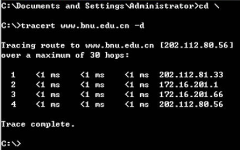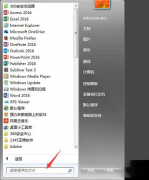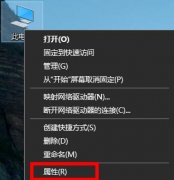当外接显示器没有信号时,这不仅影响了工作效率,也让我们在使用过程中感到非常沮丧。找到问题的根源是解决这一问题的关键。接下来,将逐步介绍一些常见的故障排除方法,以及与外接显示器相关的硬件知识,帮助大家尽快恢复正常使用。

确认连接方式是否正确。无论是HDMI、DP还是VGA接口,都需要确保插头完好无损且完全插入。同样,检查电缆是否有划痕或折断,如果有,可能需要更换。建议尝试使用不同的电缆,排除电缆故障的可能性。
然后,检查显示器电源是否正常。有时显示器未开机或电源指示灯熄灭会导致无信号现象。可以尝试断开电源线,静置几秒后重新连接,看是否能恢复功能。确保显示器的输入源设置正确。如果显示器有多种输入选项,需要确保选择了与连接的输入端口匹配的选项。
接下来的步骤是在电脑端检查显示设置。如果您使用的是Windows系统,右键单击桌面,选择显示设置。在那里,您可以看到系统识别的所有显示设备。如果检测不到外接显示器,可能是驱动程序问题。更新或重新安装显卡驱动程序,甚至考虑在硬件管理器中禁用再启用图形设备。
测试显卡是否正常也很重要。将显示器连接到其他电脑或笔记本上,或将其他显示器连接到本机上,可以帮助确认是显卡问题还是显示器问题。如果问题出在显卡,重新插拔或更换显卡可能是必要的。
你是否考虑过外接显示器可能支持的最大分辨率?某些显卡仅在特定的分辨率下工作,若设置的分辨率超出显示器的支持范围,亦可能导致无信号。如果外接显示器与电脑的频率不匹配,也会出现类似情况。适时调整分辨率和刷新率,可以尝试手动设置为显示器支持的标准。
要考虑硬件兼容性问题,尤其是在自己DIY组装电脑时,确保主板、显卡与显示器之间的兼容性至关重要。用户可以查阅相关硬件手册或在网上寻找其它用户的体验,避免因选择错误的硬件而导致的问题。
常见问题解答(FAQ):
1. 如何确认外接显示器是否工作正常?
尝试连接到其他电脑,或使用其他显示器连接到当前电脑,检查是否能正常显示信号。
2. 电缆损坏会导致无信号吗?
是的,损坏的电缆可能会导致信号传输中断,建议更换电缆进行测试。
3. 当显示器无信号时,是否需要重启电脑?
有时候重启电脑能够解决临时故障,但应优先检查连接和显示设置。
4. 显卡驱动程序如何更新?
可通过显卡制造商官网下载最新驱动,或者利用系统的设备管理器更新驱动程序。
5. 如何调整分辨率和刷新率?
在Windows中,右键点击桌面,选择显示设置,下拉找到高级显示设置进行调整。